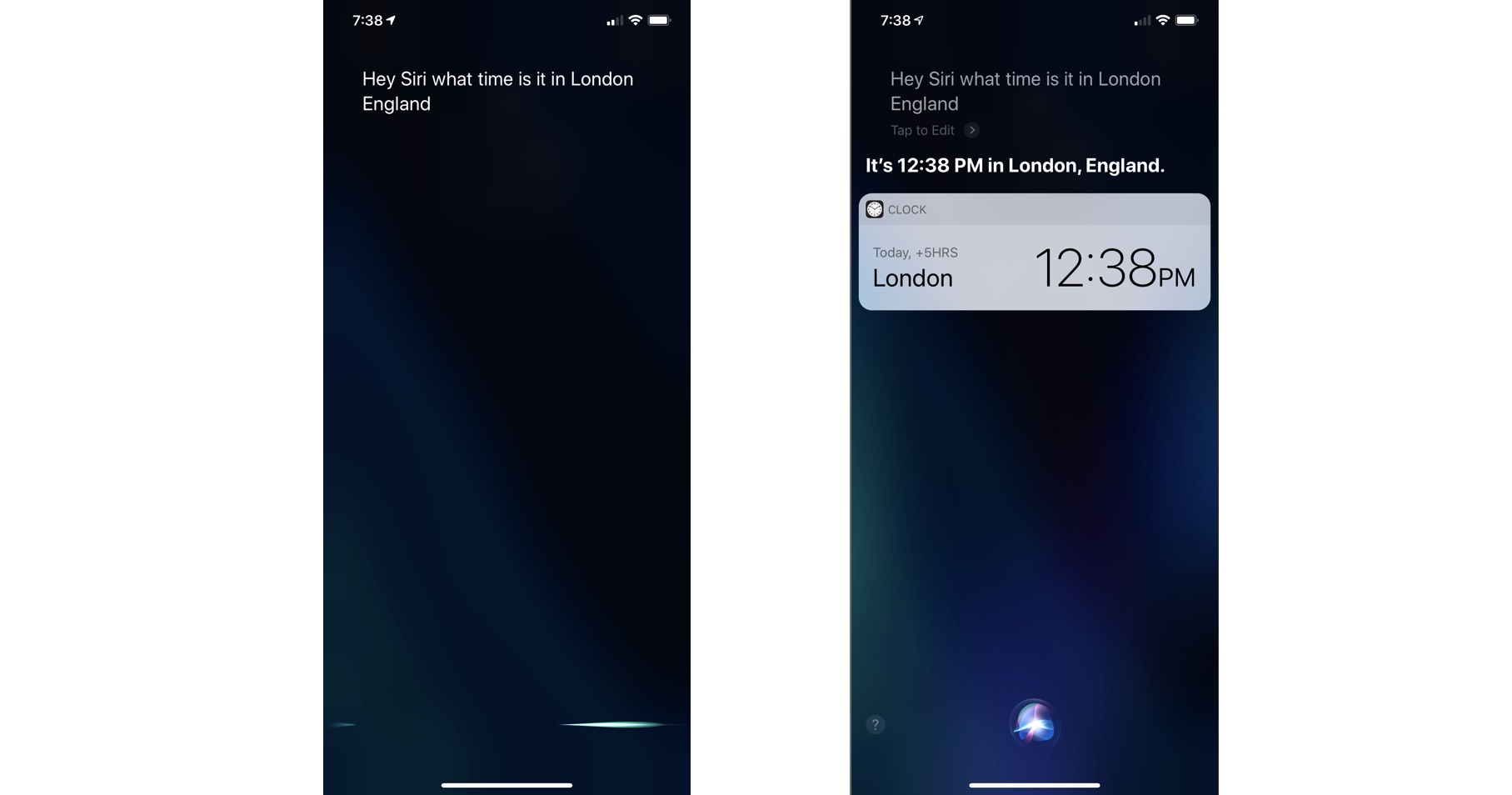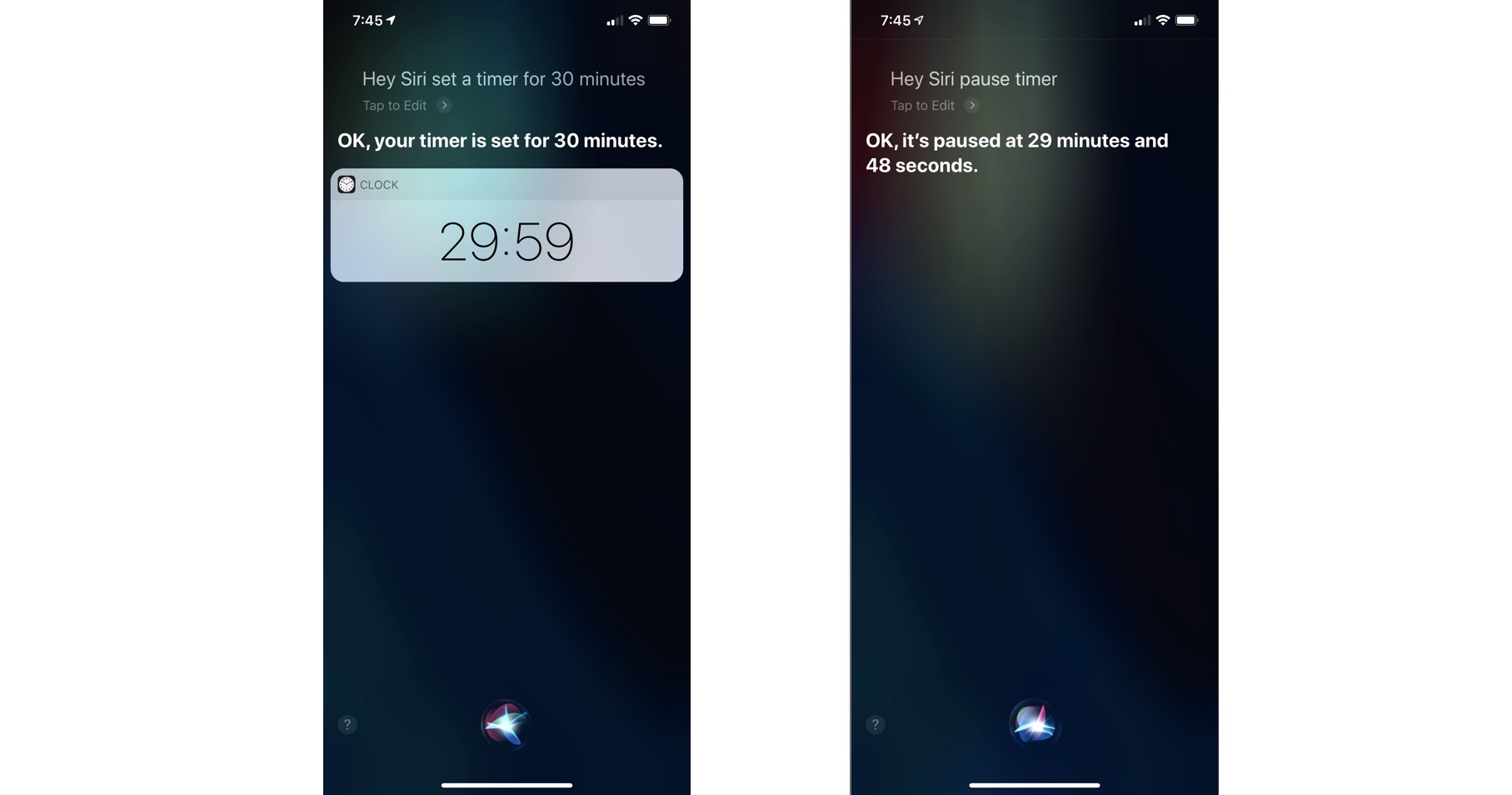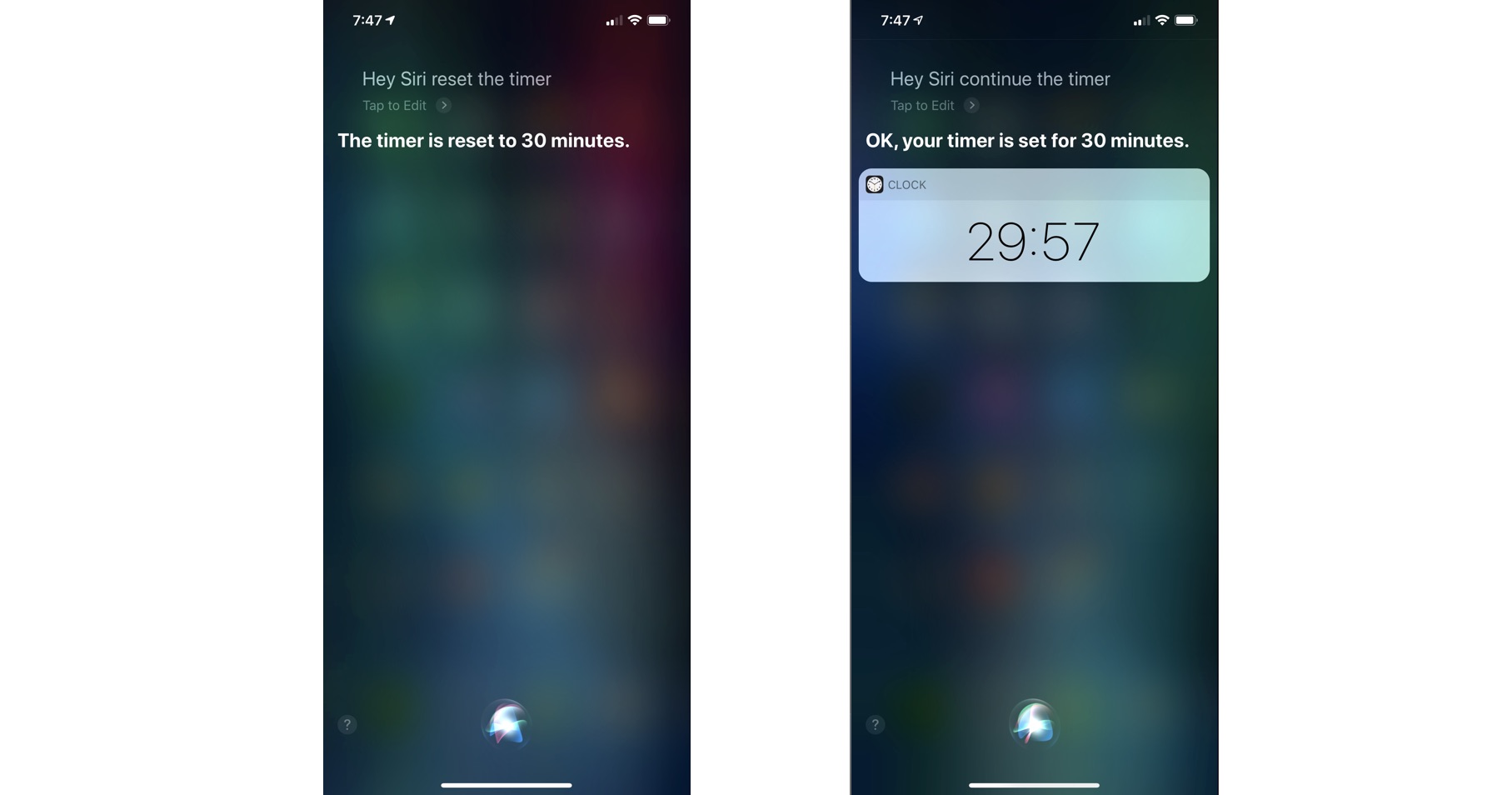Как установить будильник и таймер с Siri
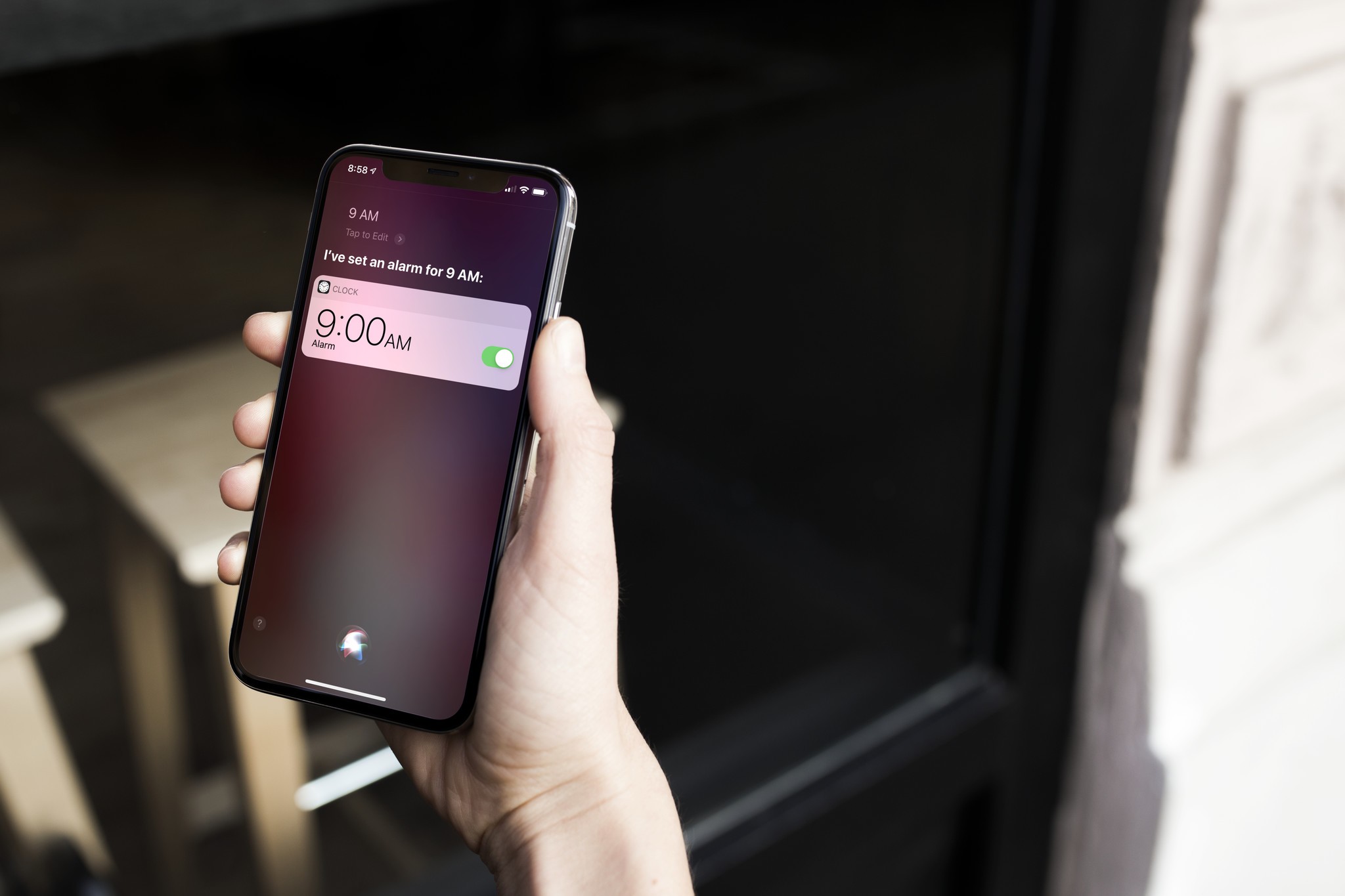
Вы, наверное, уже знаете, что ваше устройство iOS делает отличный будильник. Знаете ли вы, что вы можете использовать встроенный голосовой помощник вашего устройства, Siri, чтобы устанавливать будильники и таймеры, просто используя свой голос? Давай сделаем это!
Как узнать время в любом городе с Siri
Приложение «Часы» на iPhone и iPad поможет вам отслеживать время по всему миру. Это невероятно удобно, если вы хотите отслеживать нескольких родственников … или офисов. Если вы просто хотите знать, который час где-то в мире, то виртуальный помощник Apple Siri еще удобнее!
- Сказать Привет, Siri или нажмите и удерживайте Главная кнопка на вашем iPhone или iPad или скажите, чтобы активировать Siri.
- Скажите что-нибудь вроде “Который час в Лондоне, Англия?” Siri автоматически покажет вам время.
- Нажмите виджет часов в Siri, чтобы при желании автоматически перейти в приложение «Часы».
- Если вы закончили, просто нажмите кнопку Главная кнопка чтобы продолжить использовать свой iPhone или iPad.

Как установить будильник с помощью Siri
- Сказать Привет, Siri или нажмите и удерживайте Главная кнопка на вашем iPhone или iPad, чтобы активировать Siri, в зависимости от модели вашего устройства.
- Скажите что-нибудь вроде «Разбуди меня через 30 минут», «Разбуди меня в будние дни в 8 утра» или даже просто «Поставь будильник на 8 утра». Siri должна подтвердить, что будильник установлен.

Как изменить текущий будильник с помощью Siri
Нужно изменить время срабатывания будильника? Siri упрощает редактирование существующих будильников. Все, что вам нужно сделать, это спросить, и Siri сделает всю тяжелую работу за вас!
- Сказать Привет, Siri или нажмите и удерживайте Главная кнопка на вашем iPhone или iPad, чтобы активировать Siri.
- Скажите что-нибудь вроде “Поменяй будильник с 7:30 на 8:00”.
- Если у вас более одного будильника, соответствующего вашему описанию, Siri должна попросить вас подтвердить, какой будильник вы имеете в виду – это может произойти, если у вас есть одноразовый будильник и повторяющийся будильник в одно и то же время.
- Сделайте свой выбор, и Siri подтвердит новое время.
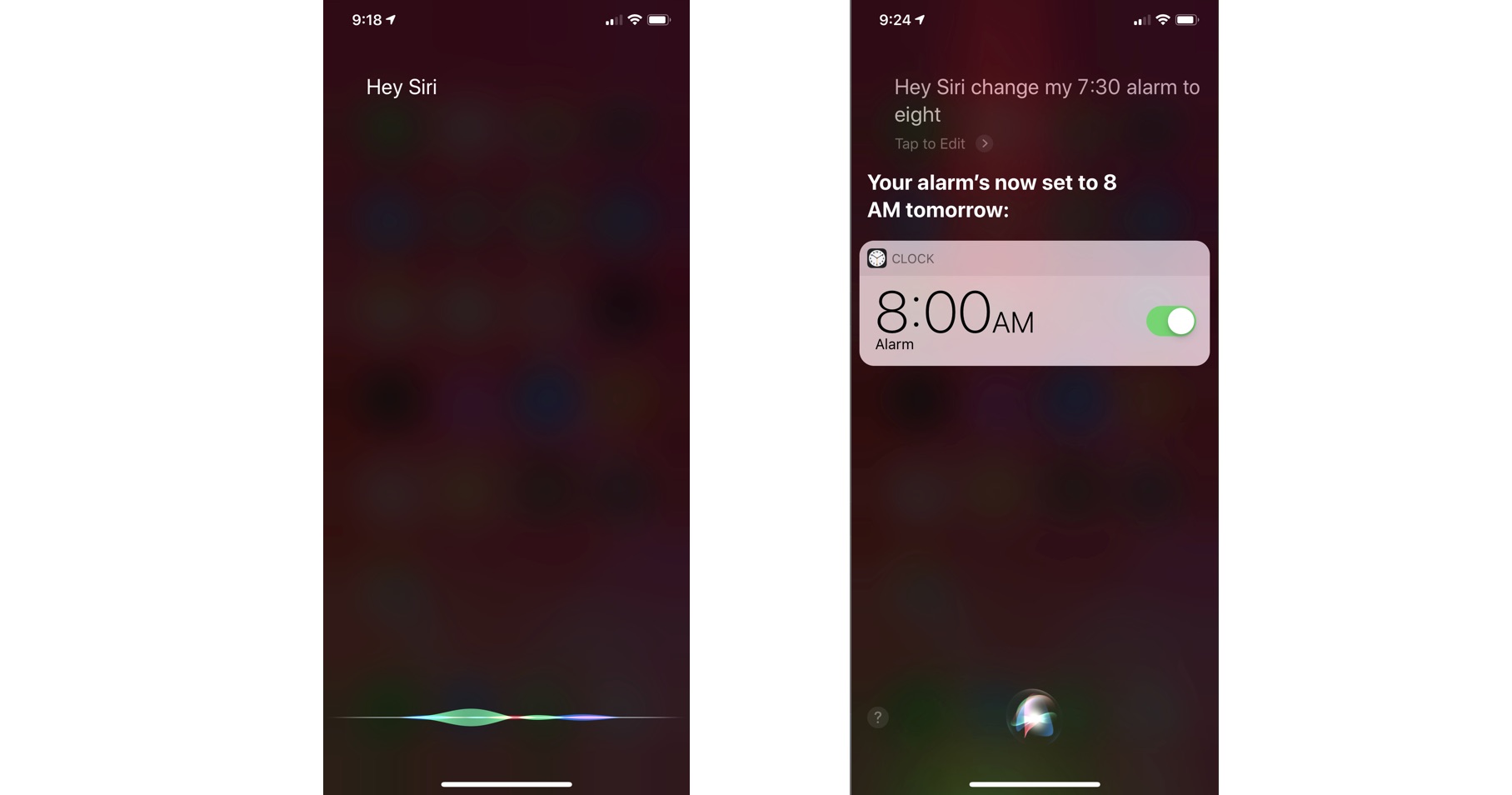
Как удалить будильник с помощью Siri
Виртуальный персональный помощник Apple, Siri, может установить любой будильник, который вы попросите. Но через некоторое время все эти сигналы тревоги могут накапливаться. К счастью, Siri может удалить то, что устанавливает Siri – по одному или все сразу. Это делает Siri очень эффективным, помогая вам оставаться в высшей степени эффективным!
- Сказать Привет, Siri или нажмите и удерживайте Главная кнопка на вашем iPhone или iPad, чтобы активировать Siri.
- Скажите что-нибудь вроде «Удалить мой будильник на 7 часов утра».
- Если Siri обнаружит более одного будильника за это время, вам будет предложено подтвердить, какой из них вы хотите удалить.
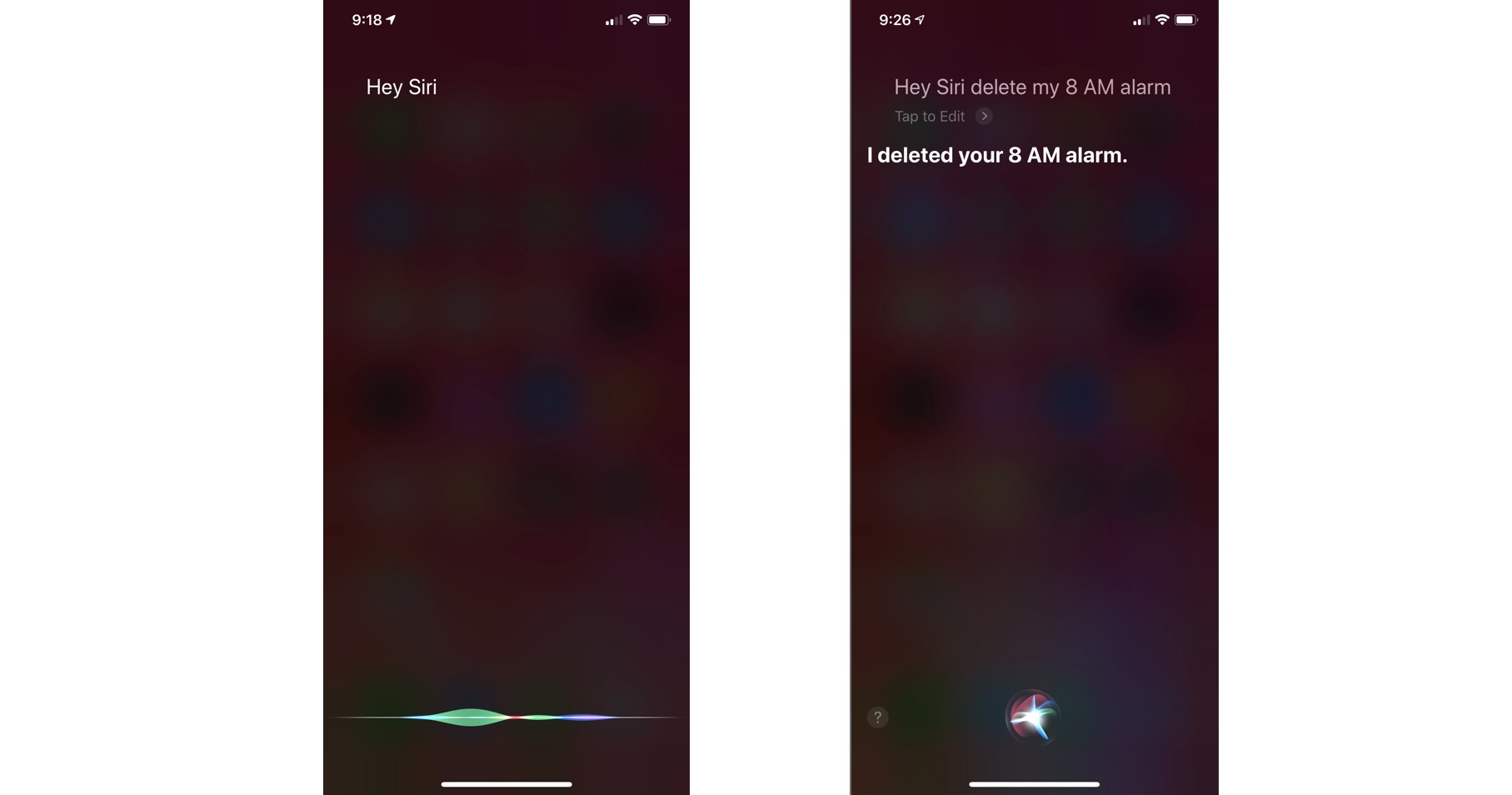
Как удалить все будильники с помощью Siri
- Сказать Привет, Siri или нажмите и удерживайте Главная кнопка на вашем iPhone или iPad, чтобы активировать Siri.
- Скажите «Удалить все мои будильники».
- Скажите «да», чтобы подтвердить Siri, что вы действительно хотите отключить все будильники.

Как установить таймер с помощью Siri
Нажатие на приложение «Часы» на вашем iPhone или iPad, переход на вкладку «Таймер», а затем установка обратного отсчета – это большая работа в первом мире. К счастью, Siri, персональный виртуальный помощник Apple, делает это очень просто. Просто скажите, как долго вы хотите что-то рассчитать, и тогда это будет время!
- Сказать Привет, Siri или удерживайте Главная кнопка на вашем iPhone или iPad, чтобы активировать Siri.
- Скажите что-нибудь вроде «Поставь таймер на 20 минут».
- Siri должна подтвердить, что таймер был создан и запущен.
- Чтобы просмотреть таймер в приложении “Часы”, просто нажмите на значок обратный отсчет внутри Siri.
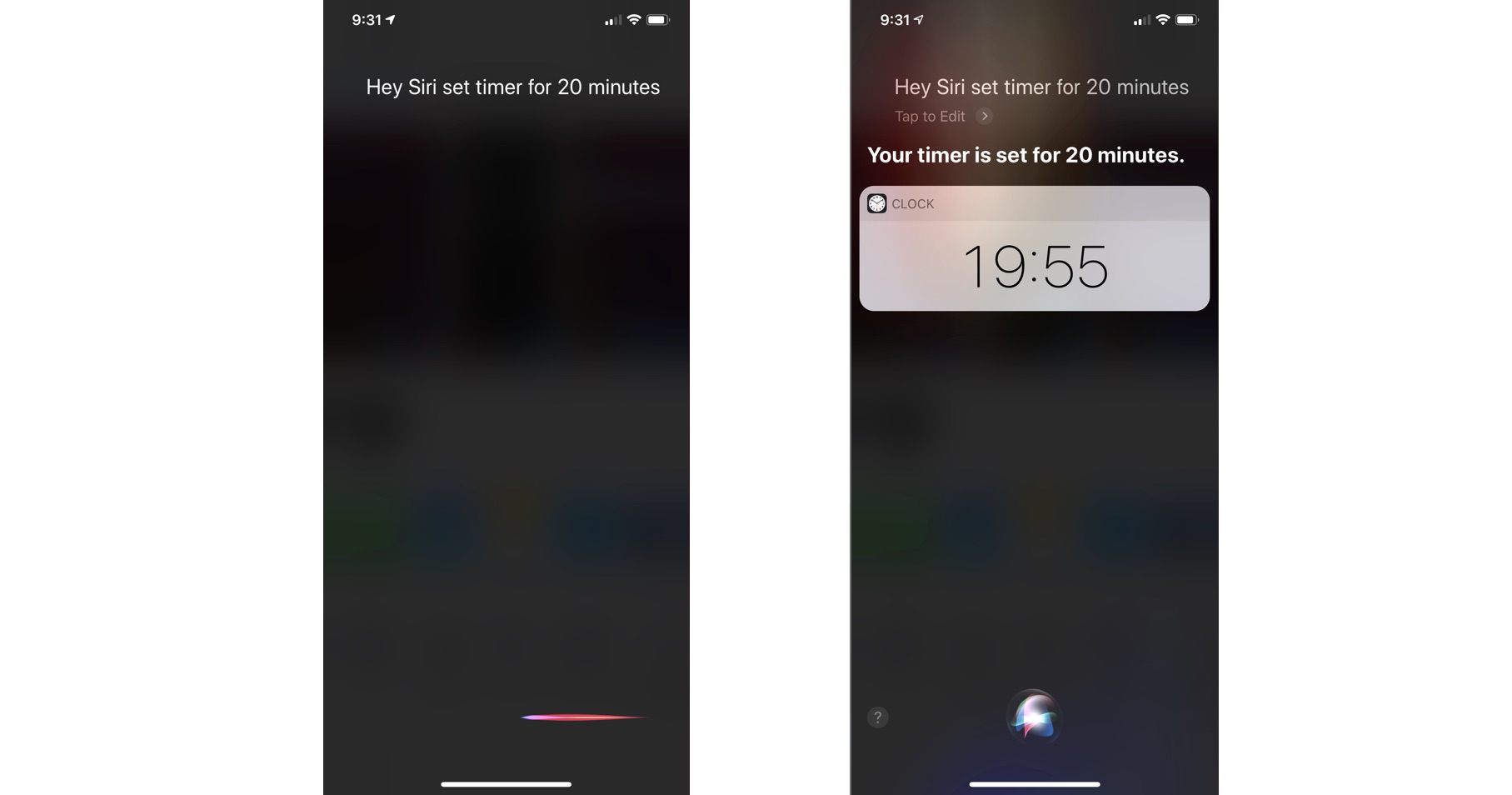
После того, как вы установили таймер с помощью Siri, вы можете нажать кнопку «Домой», чтобы вернуться на главный экран и использовать свой iPhone или iPad как обычно. Когда ваш таймер истечет, прозвучит сигнал, сообщая вам!
Как просмотреть, изменить, перезапустить или остановить таймер с помощью Siri
- Нажмите и удерживайте Главная кнопка или скажите «Привет, Siri» на iPhone или iPad, чтобы активировать Siri.
- Скажите что-нибудь вроде «Остановить таймер», «Перезапустить таймер», «Показать таймер» или даже «Изменить таймер».

- В зависимости от того, что вы спросили, вам, возможно, придется сообщить Siri, какие изменения вы хотите внести.
Если никаких изменений не требуется, Siri просто подтвердит, что ваш запрос был сделан.

Обратите внимание, что перезапуск таймера не запускает его заново, а может использоваться только в том случае, если вы остановили текущий таймер. Если вы скажете Siri о перезапуске таймера, то просто вернетесь к тому месту, где вы остановились, когда вы приостановили или остановили его.
Обратите внимание, что перезапуск таймера не запускает его заново, а может использоваться только в том случае, если вы остановили текущий таймер. Если вы скажете Siri о перезапуске таймера, то просто вернетесь к тому месту, где вы остановились, когда вы приостановили или остановили его.
Вопросов?
Сообщите нам ниже, есть ли у вас какие-либо вопросы о Siri. Мы постараемся ответить вам своевременно.